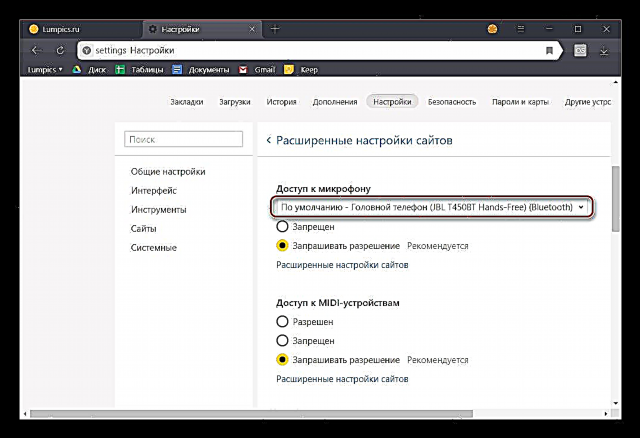کچھ ویب سائٹیں ، آن لائن گیمز اور خدمات صوتی مواصلات فراہم کرتی ہیں ، اور گوگل اور یینڈیکس سرچ انجنوں میں آپ اپنے سوالات کو آواز دے سکتے ہیں۔ لیکن یہ سب تبھی ممکن ہے جب براؤزر کسی مخصوص سائٹ یا نظام کے ذریعہ مائیکروفون کے استعمال کی اجازت دیتا ہو ، اور اسے آن کیا جاتا ہو۔ یاندیکس میں اس کے لئے ضروری کاروائیاں کیسے انجام دیں۔ آج ہمارے مضمون میں براؤزر پر تبادلہ خیال کیا جائے گا۔
یاندیکس براؤزر میں مائیکروفون ایکٹیویشن
کسی ویب براؤزر میں مائکروفون کو آن کرنے کے لئے آگے جانے سے پہلے ، آپ کو یہ یقینی بنانا چاہئے کہ یہ کمپیوٹر سے صحیح طور پر جڑا ہوا ہے ، تشکیل شدہ ہے اور یہ کہ آپریٹنگ سسٹم ماحول میں عام طور پر کام کرتا ہے۔ ذیل میں دیئے گئے لنکس میں پیش کردہ کتابچے آپ کو ایسا کرنے میں مدد فراہم کریں گے۔ ہم مضمون کے عنوان میں آواز اٹھاتے ہوئے اس مسئلے کو حل کرنے کے لئے تمام ممکنہ اختیارات پر غور کرنا شروع کردیں گے۔

مزید پڑھیں: ونڈوز 7 اور ونڈوز 10 میں مائکروفون ٹیسٹنگ
آپشن 1: مطالبہ پر سرگرمی
اکثر ، ان سائٹس پر جو مائیکروفون کو مواصلت کے ل use استعمال کرنے کا موقع فراہم کرتے ہیں ، خود بخود اس کے استعمال کی اجازت فراہم کرنے کی پیش کش کی جاتی ہے اور ، اگر ضروری ہو تو ، اسے قابل بنائے۔ براہ راست یاندیکس۔ براؤزر میں ، ایسا لگتا ہے:
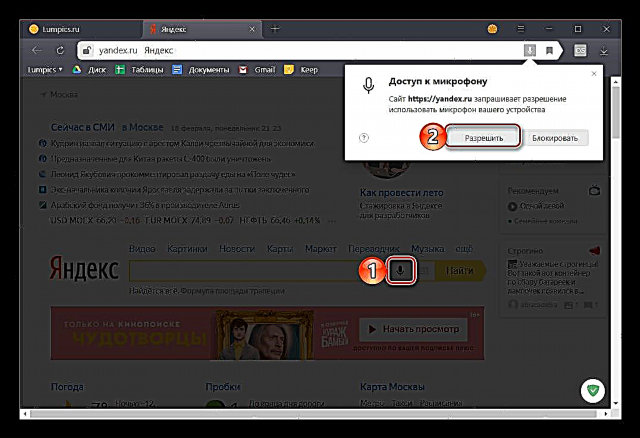
یعنی ، آپ سب کی ضرورت مائیکروفون کال بٹن (کال شروع کریں ، کسی درخواست کو آواز دیں ، وغیرہ) استعمال کریں ، اور پھر پاپ اپ ونڈو میں کلک کریں۔ "اجازت دیں" اس کے بعد اس کی ضرورت صرف اس صورت میں ہے جب آپ پہلی بار کسی ویب سائٹ پر وائس ان پٹ ڈیوائس کو استعمال کرنے کا فیصلہ کرتے ہیں۔ اس طرح ، آپ اس کے کام کو فورا. فعال کردیتے ہیں اور گفتگو شروع کرسکتے ہیں۔
آپشن 2: پروگرام کی ترتیبات
اگر سب کچھ ہمیشہ کے جیسے صرف مذکورہ بالا معاملے میں ہی کیا گیا ہوتا تو ، اس مضمون کے ساتھ ساتھ اس عنوان میں بھی اس طرح کی ساری دلچسپی نہ ہوتی۔ ہمیشہ ہی یہ یا وہ ویب سروس مائکروفون کے استعمال کی اجازت طلب نہیں کرتی ہے اور / یا اسے آن کرنے کے بعد اسے "سن" دینا شروع کردیتی ہے۔ وائس ان پٹ ڈیوائس کا عمل ویب براؤزر کی ترتیب میں ، اور تمام سائٹوں کیلئے ، اور صرف ایک مخصوص یا کچھ کے لئے غیر فعال یا غیر فعال کیا جاسکتا ہے۔ لہذا ، اسے چالو کرنا ضروری ہے۔ ایسا کرنے کے لئے ، ان اقدامات پر عمل کریں:
- اس کے اوپری دائیں کونے میں تین افقی سلاخوں پر بائیں-کلک (LMB) کے ذریعے ویب براؤزر کے مینو کو کھولیں اور منتخب کریں "ترتیبات".
- سائیڈ مینو میں ، ٹیب پر جائیں سائٹیں اور اس میں نیچے دی گئی تصویر میں نشان زدہ لنک پر کلک کریں اعلی درجے کی سائٹ کی ترتیبات.
- دستیاب اختیارات کی فہرست کو اختیارات کے بلاک پر سکرول کریں۔ مائکروفون تک رسائی اور اس بات کو یقینی بنائیں کہ جس کی آپ صوتی مواصلت کے لئے استعمال کرنے کا ارادہ رکھتے ہیں وہ آلات کی فہرست میں منتخب ہوا ہے۔ اگر یہ نہیں ہے تو ، اسے ڈراپ ڈاؤن فہرست میں منتخب کریں۔
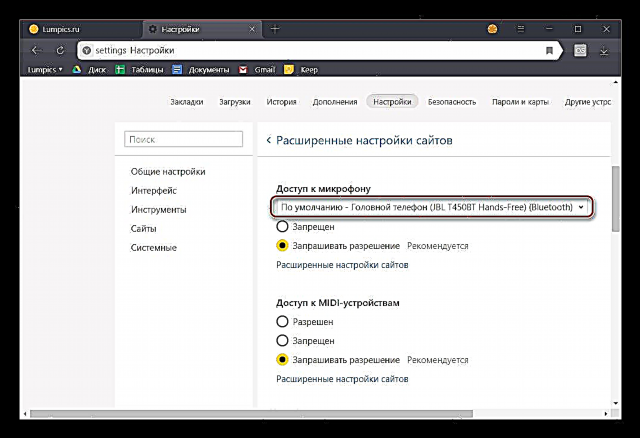
یہ کر کے ، مارکر کو آئٹم کے برخلاف سیٹ کریں "اجازت کی درخواست کریں (تجویز کردہ)"اگر پہلے سے سیٹ ہو "حرام". - اب اس سائٹ پر جائیں جس کے لئے آپ مائکروفون کو آن کرنا چاہتے ہیں ، اور اسے کال کرنے کے لئے فنکشن کا استعمال کریں۔ پاپ اپ ونڈو میں ، بٹن پر کلک کریں "اجازت دیں"، جس کے بعد یہ آلہ چالو ہوجائے گا اور کام کے لئے تیار ہوگا۔
- اختیاری: ذیلی حصے میں اعلی درجے کی سائٹ کی ترتیبات یینڈیکس براؤزر (خاص طور پر بلاک میں مائکروفون کے لئے وقف کردہ ، جو تیسرے پیراگراف میں تصاویر میں دکھایا گیا ہے) ، آپ ان سائٹس کی فہرست دیکھ سکتے ہیں جنہیں مائیکروفون تک رسائی کی اجازت ہے یا اس سے انکار کیا گیا ہے - اس کے لئے ، متعلقہ ٹیبز مہیا کیے گئے ہیں۔ اگر کوئی ویب سروس صوتی ان پٹ ڈیوائس کے ساتھ کام کرنے سے انکار کرتی ہے تو ، یہ بالکل ممکن ہے کہ آپ نے پہلے اسے اس کام سے منع کیا تھا ، لہذا اگر ضرورت ہو تو ، اسے صرف فہرست سے ہٹا دیں۔ "حرام"ذیل میں اسکرین شاٹ میں نشان زدہ لنک پر کلک کرکے۔
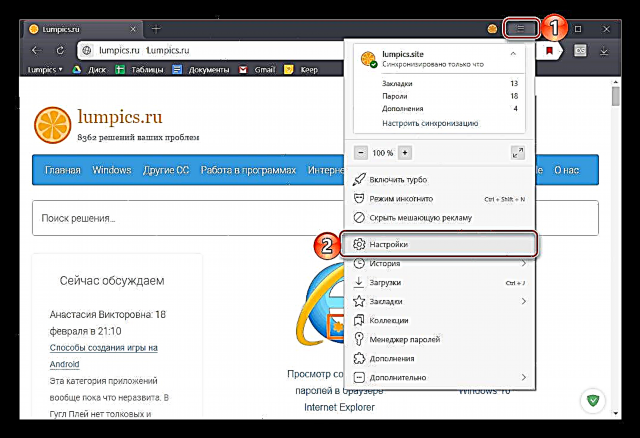
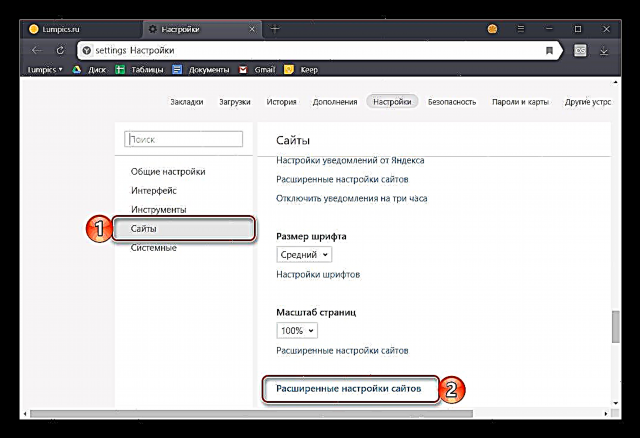

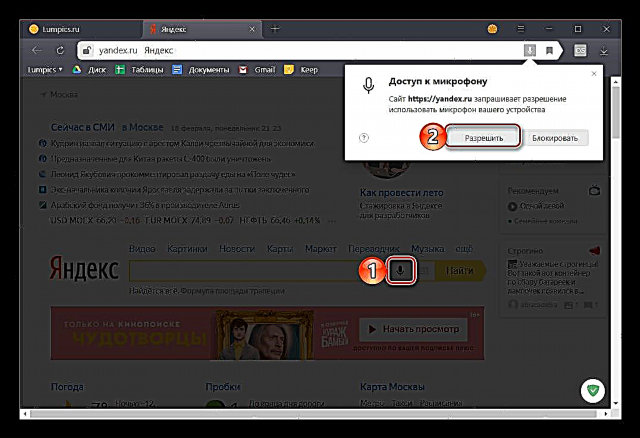

اس سے قبل ، یاندیکس کے براؤزر کی ترتیبات میں ، مائکروفون کو آن یا آف کرنا ممکن تھا ، لیکن اب صرف ان پٹ ڈیوائس اور سائٹس کے ل its اس کے استعمال کے لئے اجازتوں کی تعریف دستیاب ہے۔ یہ ایک محفوظ تر ہے ، لیکن بدقسمتی سے ہمیشہ آسان حل نہیں ہوتا ہے۔
آپشن 3: ایڈریس یا سرچ بار
اس یا اس معلومات کو تلاش کرنے کے لئے روسی زبان بولنے والے انٹرنیٹ کے زیادہ تر صارفین یا تو گوگل ویب سروس ، یا یانڈیکس سے ملتے ہیں۔ ان میں سے ہر سسٹم آواز کا استعمال کرتے ہوئے تلاش کے سوالات میں داخل ہونے کے لئے مائکروفون استعمال کرنے کی صلاحیت فراہم کرتا ہے۔ لیکن ، ویب براؤزر کے اس فنکشن تک رسائی حاصل کرنے سے پہلے ، آپ کو کسی مخصوص سرچ انجن کو اس آلے کو استعمال کرنے کی اجازت فراہم کرنی ہوگی اور پھر اس کے کام کو چالو کرنا ہوگا۔ ہم نے پہلے بھی اس کے بارے میں لکھا تھا کہ یہ کسی علیحدہ مادے میں کیسے ہوتا ہے ، اور ہم آپ کو مشورہ دیتے ہیں کہ آپ اس سے اپنے آپ کو واقف کریں۔

مزید تفصیلات:
Yandex.Browser میں صوتی تلاش
Yandex.Browser میں صوتی تلاش کی فنکشن کو چالو کرنا
نتیجہ اخذ کرنا
اکثر ، یانڈیکس میں براؤزر میں مائکروفون کو اصل میں آن کرنے کی ضرورت نہیں رہتی ہے ، سب کچھ بہت آسان ہوجاتا ہے - سائٹ آلے کو استعمال کرنے کی اجازت کی درخواست کرتی ہے ، اور آپ اسے فراہم کرتے ہیں۔